[如何给硬盘分区]对硬盘进行分区并不难,Windows XP或Windows Vista安装光盘就是一个绝佳的分区工具。这里用Windows XP安装光盘进行分区: 1.将Windows XP安装光盘放如光驱,重启动电脑。 2.当屏...+阅读
Fdisk完全设置篇 步骤之一:在进行硬盘分区之前,先要准备一张能够在A驱启动电脑的系统盘,该系统盘应含有以下2个文件:FDISK.EXE(硬盘分区程序)和FORMAT.COM(磁盘格式化程序)。确认一下BIOS CMOS中的“BOOT SEQUENCE(启动顺序)”参数为“A,C”。放入启动盘,开机,至屏幕出现A:\>,此时即完成硬盘分区前的准备工作。 步骤之二:删除硬盘原有的分区。在盘符A:\>下键入:FDISK后回车,这时屏幕会显示FDISK命令的主菜单(FDISK Options): 选择3则删除原硬盘上所有的全部分区。这时电脑屏幕上会显示删除分区菜单: Choose one of the follwing: 1.Delete Primary DOS Partition 2.Delete Extended DOS Partition 3.Delete Logical DOS Drive(s) in the Extended DOS Partition 4.Delete Non-DOS Partition Enter choice:[ ] 删除硬盘分区的规则是:删除非DOS分区→删除逻辑分区→删除扩展分区→删除基本分区,因此删除必须严格按照4→3→2→1的顺序进行。
步骤之三:建立新的硬盘分区。目前1G以上的硬盘一般设2-3个分区,各个分区的大小及安装内容完全可以自行决定。在FDISK命令主菜单中选择1后确认回车,这时就可以建立DOS分区了。此时屏幕上会显示建立分区的菜单: 建立硬盘分区的规则是:建立基本分区→建立扩展分区→再分成1—X个逻辑驱动器。因此建立分区必须严格按照1→2→3的顺序进行。选择建立菜单中的1项,回车后即建立基本DOS分区。此时电脑屏幕上会显示: Do you wish to use the maximum available size for a Primary DOS Partition and make the Partition active(Y/N)……[Y] 这是系统在提问是否将硬盘的全部容量划分为基本分区,即C区。如果用户打算把整个硬盘只设为1个区,即将所有空间全部给基本DOS分区(C盘),则选择Y,回车。如果您打算把硬盘分为几个区,就只能将部分硬盘分给基本DOS分区,因此必须选择N后回车确认。
这时电脑屏幕上会显示: Totally disk space is X Mbytes (1Mbytes=1048576 bytes) Maximum space available for Partition is X Mbytes (100%) Enter Partition size in Mbytes or percent of disk space (%) to create a Primary DOS Partition……:[ ] No Partition defined 此时系统会显示您装机硬盘的总容量,同时提问基本DOS分区即C区分为多大?键入拟给C区的容量数值(设为X1)或占用总容量的%(设为Y1%),[]中的数字就会自动改为输入数字,回车,屏幕显示重新分区后的C区信息: Partition Status Type Volume Label Mbytes System Usage C:1 PRI DOS X1 UNKNOWN Y1% Primary DOS Partition created 以上信息就表示基本DOS分区已经建立好,按Esc键返回到FDISK命令主菜单。 步骤之四:建立扩展DOS分区和逻辑驱动器。选择FDISK命令主菜单中的第1项,回车确认后屏幕会显示出建立分区菜单,再选择其中的第2项回车确认。
这时屏幕会显示已分出基本DOS分区后的当前硬盘信息: Totally disk space is X Mbytes Maximum space available for Partition is X-X1 Mbytes (100%-Y1%) Enter Partition size in Mbytes or percent of disk Space (%) to create a Extended DOS Partition……[X-X1] No Partition defined 此时系统会提示硬盘剩余X-X1兆字节可以定义为扩展DOS分区。因为硬盘上只能有1个基本分区和1个扩展分区,所以如果不想使用非DOS分区,则应按回车键确认将建立基本分区之后的所有剩余硬盘空间全部作为扩展分区(注意此时不能更改[]内的硬盘空间剩余字节数,如果将剩余空间数值改小,就会损失部分硬盘空间)。回车确认后,屏幕会显示在扩展DOS分区中建立逻辑驱动器的提示: Totally Extended DOS Partition size is X-X1 Mbytes Maximum space available for Logical drives is X-X1 Mbytes (100%) Enter Logical drives size in Mbytes or percent of disk space(%) ……:[] 以上是系统询问在扩展分区中如何划分逻辑驱动器,如只设1个逻辑驱动器(D盘),则直接回车,如想分成多个逻辑驱动器,则输入拟给D盘(第一逻辑驱动器)的硬盘容量数值(X1),回车。
屏幕显示已分成的D盘信息(内容与上表基本相同),表示逻辑D盘已经建立,剩余空间将给逻辑E盘,输入拟给E盘(第二逻辑驱动器)的容量数值(X3),回车…… 全部硬盘容量分配完毕后,屏幕显示扩展分区中所有逻辑驱动器的信息; Drv Volume Label Mbytes System Usage D: X2 UNKNOWN Y2% E: X3 UNKNOWN Y3% All available space in the Extended DOS Partition is assigned to logical drives 按Esc键返回FDISK命令主菜单,系统用闪动的“Warning”提示还必须设置活动分区。 步骤之五:建立活动分区。选择FDISK命令主菜单中的第2项后回车确认,这时屏幕会显示建立活动分区菜单: Partition Status Type Volume Label Mbytes System Usage C:1 PRI DOS X1 Y1% 2 EXT DOS X-X1 X-Y1% Totally disk space is X Mbytes Enter the number of the partition you want to make active……[ ] 在空格[]内键入1:这时只能键入1,即将基本DOS分区设置为活动分区,回车,屏幕显示已设置好的活动分区信...
硬盘FDISK怎么分区
--FDISK分区命令参数开关详解 /ACTOK 不检测坏扇区 /CMBR 重新建立指定磁盘的主引导记录 /EXT 建立扩展分区 /FPRMT 在交互模式下询问FAT16或32的使用(支持大硬盘) /LOG 建立逻辑分区(须和/EXT合用) /LOGO 用FAT16格式建立逻辑分区 /MBR 重建主磁盘的主引导记录 /PRI 建立主分区,并设定为激活形式 /PRIO FAT16位分区,并设定为激活形式 /Q 结束FDISK分区不重启计算机 /STATUS 显示分区状况 /X 不使用LBA属性 运行FDISK FDISK只能用于纯DOS环境。如果只是一个新的硬盘,就必须使用DOS引导盘。虽然现在有许多引导方法,如光驱引导, 但本人还是建议使用Windows 98的系统引导盘,这样做的原因是对初哥来讲简单、通用性强。 将引导盘插入软驱,由于BIOS的缺省设置就是从A盘引导,所以应该能很顺利地进入引导状态,在Windows 98的系统引导的菜单上选1或2均可。
1项将加载光驱驱动程序。进入DOS状态后,在“A:>”的提示符后输入“fdisk”后按回车 (Enter)键,便进入了FDISK的工作界面。 注意:使用不支持FAT32的系统将无法“看见”FAT32分区。如硬盘的所有分区都是FAT32,那么用DOS6.22或早期的Windows95 制作的系统盘引导,将无法找到任何逻辑驱动器,包括C盘!那么就更谈不上使用硬盘了。 FDISK的主要功能 执行FDISK,一开始就会提示“Do you wish to enable large disk support(Y/N)”。如果选择“Y”,则使用FAT32,可以得到更小的簇和更大的分区; 如果选择“N”,则使用FAT16,可以支持Windows NT4.0和其他旧的操作系统(如DOS)。 继续,可以看到FDISK的主菜单了(如果只有一个硬盘,会有4个选项: 1. Create DOS partition or Logical DOS Drive 创建DOS分区或逻辑驱动器 2. Set active partition 设置活动分区 3. Delete partition or Logical DOS Drive 删除分区或逻辑驱动器 4. Display partition information 显示分区信息如果有两个(或两个以上)的硬盘,就会多出第5个选择: 5. Change current fixed disk drive 选择当前操作的驱动器 在屏幕上可以看到“Current fixed disk drive:X”之类的信息,X为“1”、“2”等数字,代表当前的驱动器。
查看分区 选择4查看分区信息。如果未曾分区,会显示“No partitions defined”; 如果已分区,会显示,按提示选择进一步查看逻辑驱动器信息可以看到。在没有格式化的情况下,“System”一项为UNKNOWN ;格式化后就会变为“FAT32”、“FAT16”或其他。 创建分区 选择1建立分区。会有三个选项: 1. Create Primary DOS Partition 创建主DOS分区 2. Create Extended DOS Partition 创建扩展DOS分区 3. Create Logical DOS Drive(s) in the Extended DOS Partition 在扩展DOS分区中创建逻辑分区 对未分区的硬盘,我们首先要做的是创建主DOS分区,键入选择1。回车后FDISK会询问是否将最大可用空间分配给主DOS 分区使用。缺省(默认)的回答是“Y”,即只有一个分区。如果希望有多个分区(通常如此),请选 择“N”,然后FDISK会提示可供分配的容量,填入自己希望的分区大小。
确定即可。如果错误地设定了分区的大小,如前面不慎选 择了“Y”把整个硬盘弄成一个区了,请参考后面的删除分区部分的内容,然后重新分区吧。 然后是创建扩展DOS分区,选择2。FDISK会询问是否将最大可用空间分配给扩展DOS分区使用。除非您心里有什么小算 盘,否则,本着简单和物尽其用的原则,应该将分主DOS分区剩下的全部空间交给扩展DOS分区。 创建了扩展DOS分区后,FDISK会提示没有逻辑驱动器,然后开始创建逻辑驱动器。按提示输入希望的逻辑驱动器的大小, 确定即可建立一个逻辑驱动器。只要扩展DOS分区的容量没有分尽且仍有可供分配的盘符,FDISK就会一直提示创 建新的逻辑驱动器。分完后,FDISK提示全部的扩展DOS分区的容量已经全部分配给逻辑驱动器了,按“ESC” 键返回。
设定活动分区 分区后,FDISK就会警告说没有设定活动分区,没有活动分区则不能启动。如果不设定活动分区,即便向硬盘传送 了系统文件也是不能用硬盘正常启动的,所以如果想先装个DOS什么的启动电脑就必须设定活动分区。但如果打算直接安装Windows,由于系统在安装时会自行设定活动分区,所以不必刻意去进行设置。设置的活动分区的方法是在主菜单里选2,按提示选择活动分区(一般都是输入“1”了),确定后会发现“Status”下出现了一个 “A”,这就是设定了活动分区了。 删除分区 如果对原来的分区方案不满意或其他的原因,可以在主菜单中选择“3”删除分区。删除分区有四个选项 : 1. Delete Primary DOS Partition 删除主DOS分区 2. Delete Extended DOS Partition 删除扩展DOS分区 3. Delete Logical Drive(s) in the Extended DOS Partition 在扩展DOS分区中删除逻辑驱动器 4. Delete Non-DOS Partition 删除非DOS分区 删除分区的正确顺序是: 删除逻辑驱动器→删除DOS扩展分区→删除主DOS分区。
删除逻辑驱动器必须从最后一个逻 辑驱动器开始删除,选择“3”,按提示输入盘符、卷标(如果没有直接回车跳过),敲“Y”...
如何使用FDISK命令进行硬盘分区
FDISK程序是DOS和Windows系统自带的分区软件,虽然其功能比不上有些软件,但用它分区是十分安全的。一下就是具体的操作步骤: 1)进入DOS方式。在系统引导、出现"Starting Windows...."的时候按下"F8"键,然后再选择"Command Prompt Only"即可进入DOS方式。 2)键入"FDISK"后回车即可进入。 3)这时软件会问你是否支持FAT32,回答"Y"就可以建立FAT32分区,回答"N"则会使用FAT16,决定以后按回车。 4)出现FDISK的主菜单,要建立分区请选择"1"再回车。 5)建立主分区(Primary Partition),选择"1"后回车。 6)这时系统会询问你是否使用最大的可用空间作为主分区,如果回答"Y",那么软件就会将所有的磁盘空间划分成一个分区,回答"N"则可以划分多个分区,对于现在的硬盘来说,一般都比较大,如果划分成一个分区就不太好管理,因此可以选择输入"N"来分成多个分区。
7)软件会提示你输入主分区的大小,输入后回车。 8)完成后按ESC键回到主菜单。 9)对于一个硬盘,必须设置一个活动分区后才可以引导操作系统,所以我们需要进入"2"项。 10)这是会提示用户输入活动分区的号码,由于只有一个分区,就输入"1"。 完后会在状态栏中显示一个"A",表示此分区为活动分区。 11)一个硬盘只能有一个主分区,因此如果现在要划分剩下的硬盘空间就必须建立扩展分区,回到主菜单后选择"2"。 12)程序会提示用户输入扩展分区的大小。 13)扩展分区建立完成后,会显示主分区和扩展分区的相关资料,按ESC键。 14)这时会提示没有逻辑盘的信息,你可以将整个扩展分区划分成一个逻辑盘,或者分成几个逻辑盘。现在可以输入第一个逻辑盘的大小,然后回车。
15)这时会显示第一个逻辑盘的相关信息,并且要求你输入第2个逻辑盘的大小。 16)完成后即可按ESC键退回到主菜单。 17)这时在按ESC退出FDISK再重新启动,就可以对分区进行格式化了。 如果是对已经分好区的硬盘进行重新分区,那么在主菜单时就必须先进入第三项将分区删除后才能进行。 FDISK程序的命令行格式通用语法为:FDISK /参数开关,下面是它们的具体功能说明: /ACTOK 参数功能:不检查磁盘表面是否有坏扇区。它可以在硬盘分区时不检测磁盘表面是否有坏区,直接进行分区。 /CMBR 参数功能:重新建立指定磁盘的主引导记录功能说明。其操作等同于/MBR参数,不同之处是可以指定磁盘。 /EXT 参数功能:在当前磁盘上建立扩展分区(用来随后建立逻辑磁盘分区)。 /FPRMT 参数功能:在交互模式下询问FAT16或FAT32的使用。
当加上/FPRMT参数时不会出现是否支持大容量硬盘的询问画面,而是在每次建立一个新的分区时询问使用FAT16还是FAT32格式,这样我们就可以更自由地划分每一个盘的格式,当然现在不是很实用了,所以大家看过就是。 /LOG 参数功能:建立磁盘逻辑分区,用/LOG来建立逻辑磁盘,/LOG必须和/EXT同时使用。 /LOGO 参数功能:使用FAT16格式建立磁盘逻辑分区。 /MBR 参数功能:重新建立主磁盘的主引导记录(Master Boot Record)。卸载WindowsNT或Windows2000后消除在主引导记录上记载的系统启动选择;当有病毒感染主引导记录时,用来清除病毒相当有效。 /PRI 参数功能:在磁盘上建立主分区,分区会自动被设定为激活形式。 /PRIO 参数功能:使用FAT16格式建立主分区并设定为激活形式。 /Q 参数功能:使用/Q参数将不用在改变分区表后重新启动计算机,这也是一项比较实用的功能,如果大家还需要在运行FDISK之后运行别的软件,记住用这个参数。
/STATUS 参数功能:当磁盘扩展分区上没有进行逻辑分区时,扩展分区不会被显示出来。 /X 参数功能:使用/X参数将不会产生带有LBA属性的分区。 这些参数中又以/ACTOK,/MBR,/Q 这几个最常用和实用。总的来讲,这些参数会让FDISK程序更全面,但是这些隐藏参数的危险系数也很大,诸位还是要谨慎使用。
以下为关联文档:
电脑硬盘分区教程大全轻松搞定电脑硬盘如何分区步骤一:在桌面上右击“我的电脑”,然后选择“管理”,如下: 步骤二:然后会打开一个名为“计算机管理”的窗口。这时在这个窗口中点击“磁盘管理”选项。 步骤三:点击“磁盘管理”后...
如何使用ps对照片进行调色具体操作步骤如下: 步骤 一、打开原图素材,ctrl+J拷贝原图,创建黑白调整图层,点击自动,并设置图层混合模式为变亮。 步骤 二、选择中性色组,对画面整体进行色调细节,使其看起来更清...
如何将gpt分区更改成mbr分区将磁盘分区形式为MBR(主引导记录)的磁盘转化为GPT分区形式的方法有两种,第一种通过系统自带的命令提示符就可以做到,第二种是使用第三方软件,下面分别介绍两种发: 重要:操作前,请备...
硬盘如何分区?常用市面硬盘的推荐分区大小:大硬盘分区建议最好不要超过5个以上分区,否则不但浪费磁盘空间,还会造成分区过多所造成的混乱状态。大硬盘Windows XP系统最好格式成NTFS格式,让系...
如何进行人际交往啊曾经有一位大学二年级的学生在我的《大学生心理素质与成功人生》的选修课上认识了我。一次下课后,他问我是否能给一点时间,他想和我聊一聊。然后,该大学生一口气向我提出三个问...
如何使用teamviewer进行远程控制在所有需要作为主控和被控的电脑上安装TeamViewer。 选择你希望的硬盘分区安装,建议在出现选择安装路径界面的时候,直接去修改默认的C:盘符为希望的盘符。 安装时,默认的各种选...
2T移动硬盘是否需要分区?如何分区2T容量的硬盘依然可以使用MBR分区方式。 建议用DG来快速分区,步骤如下: 1. 右击要分区的硬盘,点击“快速分区” 2. 调节分区数目、大小、卷标等,建议去掉“主分区”的勾选 分...
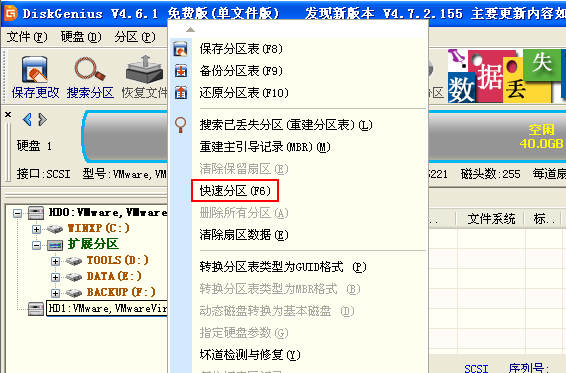
初次使用移动硬盘需要分区格式化吗经验告诉你 需要! 首先 可以按自己的使用要求 分为一个或多个分区 或者分区格式有要求 比如就是需要 FAT32 或者现在的标准NTFS 还有就是曾经做过试机 或者销售商曾经用过的...
如何使用淘宝在网上进行购物我有一些淘宝网购物经验。希望说出来大家互相交流。 淘宝网的支付宝只是淘宝购物的一种手段而已。其他的还有款到付货,要是商家爽快还可以货到付款。 如果购物的金额较小也可...



